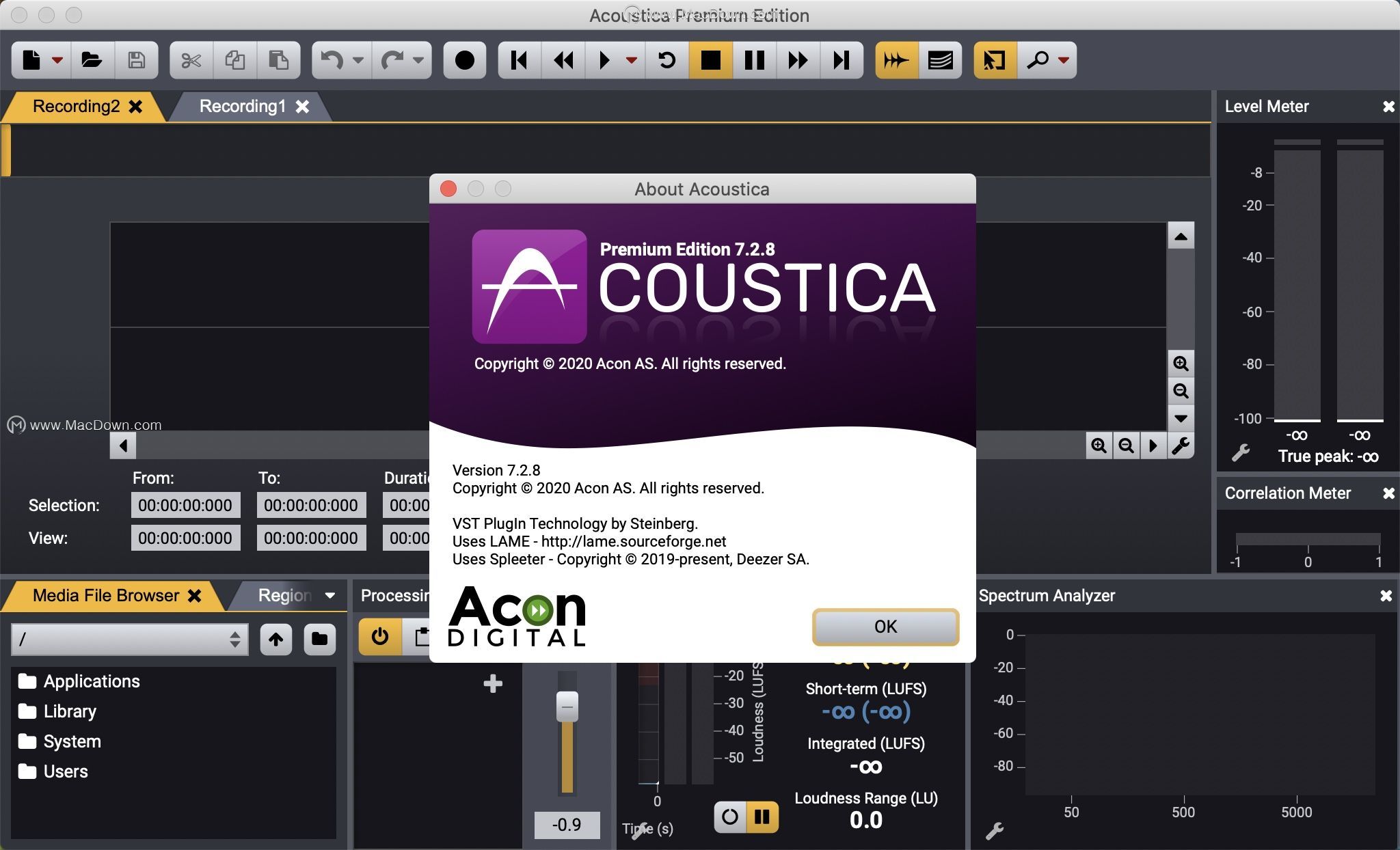要知道,Mac OS X 默认的截图文件格式为「.png」。这一格式非常棒,图片质量非常高,还可以包含透明背景,但是往往这一格式的图片文件相对于其他常见的图片文件格式来说,体积有点大。推荐采用以下软件进行截图方便又快捷!
Snipaste for Mac(好用的截图软件) v2.5.6beat官方中文版

Snipaste for Mac(好用的截图软件)
立即下载
Mac截图软件哪个好用?Snipaste For Mac是由老外历时三年开发出的一款截图工具,软件将截图与标注等多种功能集合在一起,特别适合专业的程序员以及设计师使用,软件集合了实用的截图、方便的图像编辑以及人性化的自定义设置等特色,可以方便对截取的图片添加各类注释或者添加水印等操作,有需要的快快来本站下载吧。
2022-02-1713.2 MB简体中文
你也可以利用 Mac 自带的「预览」应用程序或第三方的图像编辑应用程序将「.png」格式图片转换为「.jpg」等格式图片,这些终端命令的格式是很有限的如果想实现超多格式的转换,Pixillion Image Converter可以帮你实现。 Pixillion Image Converter一款易于使用的Mac OS X图像转换器,可以通过批量转换一次转换或压缩数千张照片。

Pixillion for Mac(图像转换软件)
立即下载
在Mac的使用中,你是不是想要大批量的进行图像文件格式转换呢?想要完成这一操作的话就快来下载使用Pixillion Mac版吧!在这款图像转换软件中,用户们可以轻松将你的图片转换成为其他的主流图片文件格式,这里支持超多的文件格式转换!
2020-11-096 MB英文软件
以下是Mac 基础教程:如何更改 OS X 默认的截图文件格式(直接改变截图生成的图片文件格式)
注: OS X 默认识别以下图片格式:「.jpg」「.gif」「.pdf」「.png」和「.tiff」,所以你可以设置截图文件格式为上述 5 种。
想要改变 Mac OS X 默认的截图文件格式,我们需要使用到「终端」应用程序。 步骤非常简单,只需要打开「终端」,然后在窗口中输入相关命令,按下「回车」键即可。
1. 设置截图文件的格式为「.jpg」
在「终端」应用程序窗口内键入或粘贴以下命令并按下「回车」键执行:
defaults write com.apple.screencapture type jpg;killall SystemUIServer
2. 设置截图文件的格式为「.gif」
在「终端」应用程序窗口内键入或粘贴以下命令并按下「回车」键执行:
defaults write com.apple.screencapture type gif;killall SystemUIServer
3. 设置截图文件的格式为「.pdf」
在「终端」应用程序窗口内键入或粘贴以下命令并按下「回车」键执行:
defaults write com.apple.screencapture type PDF;killall SystemUIServer
4. 设置截图文件的格式为「.png」
在「终端」应用程序窗口内键入或粘贴以下命令并按下「回车」键执行:
defaults write com.apple.screencapture type png;killall SystemUIServer
5. 设置截图文件的格式为「.tiff」
在「终端」应用程序窗口内键入或粘贴以下命令并按下「回车」键执行:
defaults write com.apple.screencapture type tiff;killall SystemUIServer
通过对比上述终端命令,你是不是觉得很容易上手?赶紧试一试吧。
未经允许不得转载:搬瓦工VPS_美国VPS » Mac 基础教程:如何使用「终端」应用程序更改 OS X 默认的截图文件格式
 搬瓦工VPS_美国VPS
搬瓦工VPS_美国VPS